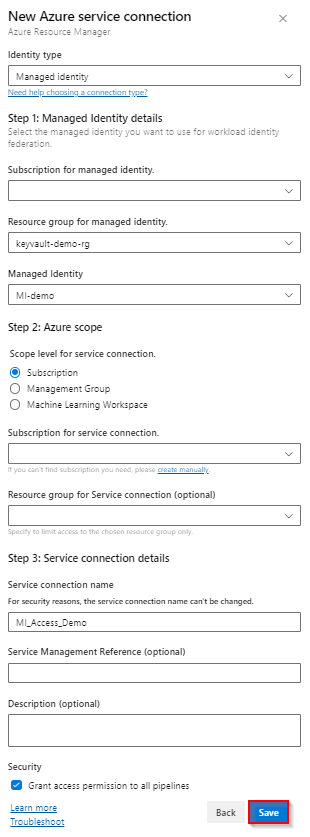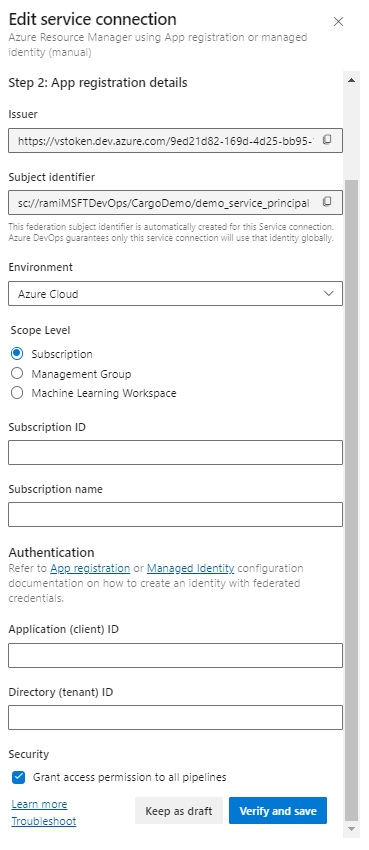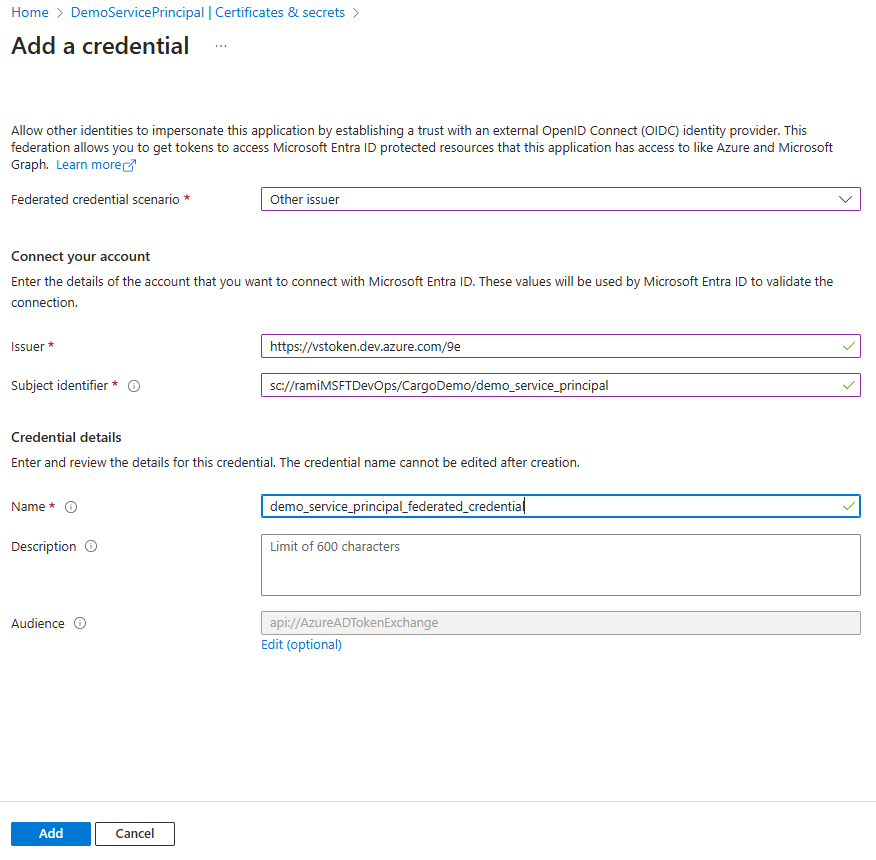Použití tajných kódů služby Azure Key Vault v kanálu
Azure DevOps Services | Azure DevOps Server 2022 – Azure DevOps Server 2019
Pomocí služby Azure Key Vault můžete bezpečně ukládat a spravovat citlivé informace, jako jsou hesla, klíče rozhraní API, certifikáty atd. Pomocí služby Azure Key Vault můžete snadno vytvářet a spravovat šifrovací klíče pro šifrování dat. Azure Key Vault se dá použít také ke správě certifikátů pro všechny vaše prostředky. V tomto článku se naučíte:
- Vytvoření služby Azure Key Vault
- Nakonfigurujte oprávnění služby Key Vault.
- Vytvořte nové připojení služby.
- Zadejte dotaz na tajné kódy z kanálu Azure.
Požadavky
- Organizace Azure DevOps. Pokud ho ještě nemáte, vytvořte si ho zdarma .
- Vlastní projekt. Pokud ho ještě nemáte, vytvořte projekt .
- Vlastní úložiště. Pokud ho ještě nemáte, vytvořte nové úložiště Git.
- Předplatné Azure. Pokud ho ještě nemáte, vytvořte si bezplatný účet Azure.
Vytvoření trezoru klíčů
Přihlaste se k webu Azure Portal a pak vyberte Vytvořit prostředek.
V části Key Vault vyberte Vytvořit a vytvořte novou službu Azure Key Vault.
V rozevírací nabídce vyberte své předplatné a pak vyberte existující skupinu prostředků nebo vytvořte novou. Zadejte název trezoru klíčů, vyberte oblast, zvolte cenovou úroveň a pokud chcete nakonfigurovat další vlastnosti, vyberte Další. Pokud chcete zachovat výchozí nastavení, vyberte Zkontrolovat a vytvořit .
Po dokončení nasazení vyberte Přejít k prostředku.
Nastavení ověřování
Vytvoření spravované identity přiřazené uživatelem
Přihlaste se k webu Azure Portal a pak na panelu hledání vyhledejte službu Spravované identity .
Vyberte Vytvořit a vyplňte požadovaná pole následujícím způsobem:
- Předplatné: V rozevírací nabídce vyberte své předplatné.
- Skupina prostředků: Vyberte existující skupinu prostředků nebo vytvořte novou.
- Oblast: V rozevírací nabídce vyberte oblast.
- Název: Zadejte název spravované identity přiřazené uživatelem.
Až budete hotovi, vyberte Zkontrolovat a vytvořit .
Po dokončení nasazení vyberte Přejít k prostředku a zkopírujte hodnoty ID předplatného a klienta , které se mají použít v nadcházejících krocích.
Přejděte na Vlastnosti nastavení>a zkopírujte hodnotu ID tenanta spravované identity pro pozdější použití.
Nastavení zásad přístupu trezoru klíčů
Přejděte na web Azure Portal a pomocí panelu hledání vyhledejte trezor klíčů, který jste vytvořili dříve.
Vyberte Zásady přístupu a pak vyberte Vytvořit a přidejte novou zásadu.
V části Oprávnění k tajným kódům zaškrtněte políčka Získat a Seznam .
Vyberte Další a pak vložte ID klienta spravované identity, kterou jste vytvořili dříve, do panelu hledání. Vyberte spravovanou identitu.
Vyberte Další a pak ještě jednou další .
Zkontrolujte nové zásady a po dokončení vyberte Vytvořit .
Vytvoření připojení služby
Přihlaste se ke své organizaci Azure DevOps a přejděte k projektu.
Vyberte připojení Služby nastavení projektu>a pak výběrem možnosti Nové připojení služby vytvořte nové připojení služby.
Vyberte Azure Resource Manager a pak vyberte Další.
Jako typ identity vyberte spravovanou identitu z rozevírací nabídky.
Krok 1: Podrobnosti o spravované identitě vyplňte následující pole:
Předplatné pro spravovanou identitu: Vyberte předplatné obsahující vaši spravovanou identitu.
Skupina prostředků pro spravovanou identitu: Vyberte skupinu prostředků hostující spravovanou identitu.
Spravovaná identita: V rozevírací nabídce vyberte spravovanou identitu.
Pro krok 2: Obor Azure vyplňte pole následujícím způsobem:
Úroveň rozsahu připojení služby: Vyberte předplatné.
Předplatné pro připojení ke službě: Vyberte předplatné, ke které bude vaše spravovaná identita přistupovat.
Skupina prostředků pro připojení ke službě: (Volitelné) Zadejte omezení přístupu ke spravované identitě na jednu skupinu prostředků.
Krok 3: Podrobnosti o připojení služby:
Název připojení služby: Zadejte název připojení služby.
Referenční informace ke správě služeb: (volitelné) informace o kontextu z databáze ITSM.
Popis: (Volitelné) Přidejte popis.
V části Zabezpečení zaškrtněte políčko Udělit oprávnění pro přístup ke všem kanálům a povolte tak, aby všechna kanály používala toto připojení služby. Pokud tuto možnost nevyberete, musíte ručně udělit přístup ke každému kanálu, který používá toto připojení služby.
Výběrem možnosti Uložit ověřte a vytvořte připojení služby.
Dotazování a používání tajných kódů v kanálu
Pomocí úlohy Služby Azure Key Vault můžeme načíst hodnotu tajného kódu a použít ji v dalších úlohách v kanálu. Je potřeba mít na paměti, že tajné kódy musí být explicitně namapované na proměnnou env, jak je znázorněno v následujícím příkladu.
pool:
vmImage: 'ubuntu-latest'
steps:
- task: AzureKeyVault@1
inputs:
azureSubscription: 'SERVICE_CONNECTION_NAME'
KeyVaultName: 'KEY_VAULT_NAME'
SecretsFilter: '*'
- bash: |
echo "Secret Found! $MY_MAPPED_ENV_VAR"
env:
MY_MAPPED_ENV_VAR: $(SECRET_NAME)
Výstup z posledního příkazu Bash by měl vypadat takto:
Secret Found! ***
Poznámka:
Pokud chcete ze služby Azure Key Vault zadat dotaz na více tajných kódů, použijte SecretsFilter tento argument k předání seznamu názvů tajných kódů oddělených čárkami: secret1, secret2.